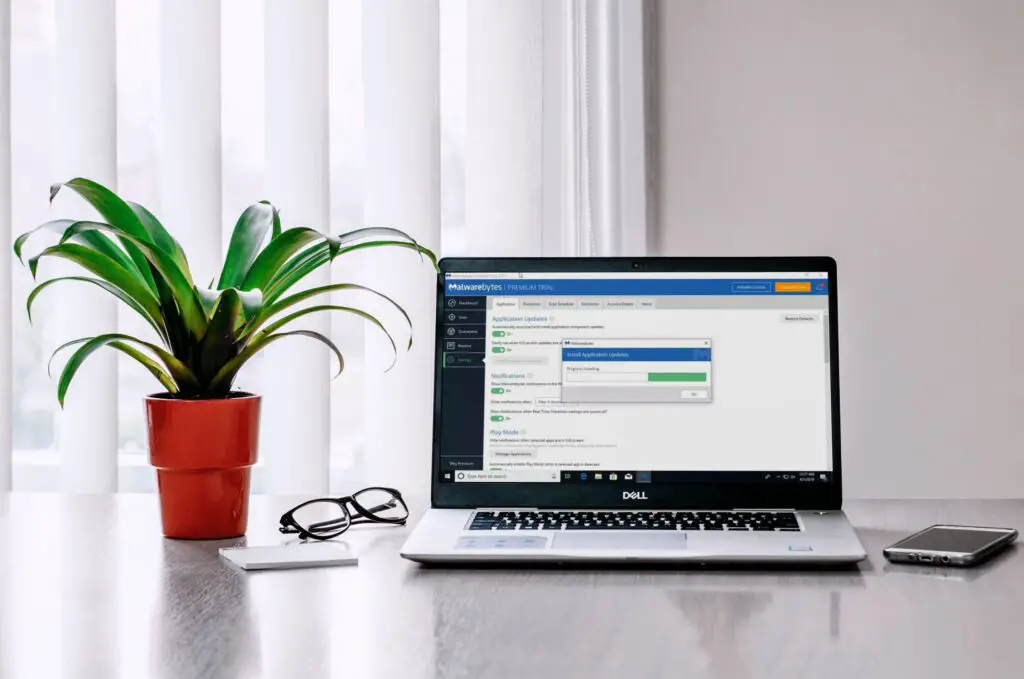
Neste artigo
Com vírus, adware, spyware e outros tipos de malware em constante evolução, é fundamental manter o software antivírus do seu computador atualizado. As atualizações de software antivírus incluem patches de segurança e outros arquivos capazes de combater os vírus e malware mais recentes. Muitos dos melhores pacotes de software antivírus têm recursos de atualização automática, portanto, arquivos e patches atualizados são baixados para o seu computador quando disponíveis. Aqui está uma olhada nos recursos de atualização automática nos principais programas antivírus para que você possa ter certeza de que seu computador está continuamente protegido. Uma atualização de segurança importante que você pode fazer é atualizar seu sistema operacional. As atualizações do macOS e do Windows evitam que os hackers explorem vulnerabilidades em um sistema.
AVG Antivirus
O AVG oferece um produto gratuito, o AVG AntiVirus Free, e um produto pago com proteção mais ampla, o AVG Internet Security. Com ambas as versões, as atualizações automáticas devem ser habilitadas por padrão, mas é importante ter certeza. Veja como gerenciar atualizações automáticas com o AVG.
-
Abra o AVG e, no menu, selecione Definições.
-
No painel esquerdo, selecione Em geral, então selecione Atualizar.
-
No Definições de vírus seção, selecione Mais opções.
-
Selecione Atualização automática. Isso garante que as definições de vírus sejam atualizadas quando novas estiverem disponíveis. Outras opções são Pergunte quando uma atualização estiver disponível, Atualização manual (não recomendado), e Ativar atualização de streaming, que baixa micro-atualizações continuamente à medida que novos malwares são descobertos.
-
Vou ao Atualizar seção e, no Aplicativo área, selecione Mais opções.
-
Selecione Atualização automática. Isso garante que todas as atualizações do aplicativo sejam baixadas imediatamente para o seu computador.
Avast Antivirus
O Avast mantém suas definições de vírus atualizadas regularmente, assim como outros recursos do aplicativo. As atualizações automáticas devem estar habilitadas por padrão, mas é importante ter certeza. Veja como gerenciar atualizações automáticas com todos os produtos antivírus Avast.
-
Abra o Avast e, no menu, selecione Definições.
-
Vá para o painel esquerdo e selecione Em geral, então selecione Atualizar.
-
No Definições de vírus seção, selecione Mais opções.
-
Selecione Atualização automática. Você pode ser solicitado a reiniciar o computador. Outras opções são Pergunte quando uma atualização estiver disponível, Atualização manual (não recomendado), ou Ativar atualização de streaming, que baixa micro-atualizações continuamente à medida que novos malwares são descobertos.
-
No Atualizar seção, vá para o Aplicativo área e selecione Mais opções.
-
Selecione Atualização automática. Isso garante que todas as atualizações do aplicativo sejam baixadas imediatamente para o computador.
Malwarebytes
O Malwarebytes for Windows executa automaticamente atualizações e varreduras do banco de dados. Se ele não for atualizado ou verificado automaticamente, certifique-se de que as configurações estejam definidas corretamente.
-
Abra o Malwarebytes e selecione Definições.
-
No Proteção guia, role para baixo até Atualizações.
-
No Atualizações seção, ligue Verificar automaticamente se há atualizaçõese, em seguida, escolha a frequência com que o Malwarebytes deve verificar se há atualizações, por exemplo, a cada hora.
-
Ligar Notifique-me se o tempo desde a última atualização exceder 24 horas para ficar alerta a quaisquer problemas de atualização.
Bitdefender
As assinaturas do Bitdefender incluem atualizações automáticas do aplicativo e ferramentas de proteção contra ameaças cibernéticas. Quando seu computador está off-line, sua conexão com a Internet é muito lenta ou seu computador não tem acesso à Internet, você pode baixar as atualizações manualmente para um computador com acesso à Internet e, em seguida, transferir as atualizações para o seu computador off-line com um dispositivo removível. Veja como:
-
Baixe o pacote de atualização, chamado semanal.exe, para sistemas operacionais de 32 bits ou sistemas operacionais de 64 bits.
-
Clique duas vezes no arquivo baixado para iniciar o assistente de configuração.
-
Selecione Próximo para iniciar o processo de instalação.
-
Selecione eu aceito os termos do Contrato de Licença e, em seguida, selecione Próximo.
-
Selecione Instalar para começar a instalação.
-
Selecione Terminar para fechar o assistente de instalação. O aplicativo Weekly.exe é apenas uma atualização de definição de vírus. Para instalar as atualizações do produto, atualize o Bitdefender usando o Atualizar recurso do produto em um computador conectado à Internet.
Kaspersky
Por padrão, o Kaspersky é atualizado a cada duas horas automaticamente. Você também pode executar uma atualização manual a qualquer momento.
-
Clique com o botão direito no ícone do Kaspersky na área de trabalho e selecione Atualizar.
-
Selecione Executar atualização de banco de dados.
-
Aguarde enquanto o programa é atualizado.
